【前端】:css
前言: 关于前端的第二篇博客,会写关于css的,内容比较基础。写完这篇博客,会做一个类似美乐乐家具的界面。good luck to me~
一、css-引用样式
标签上设置style属性:
<body>
<div style="background-color: #2459a2;height: 48px;">第一层</div>
<div style="background-color: #2459a2;height: 48px;">第二层</div>
<div style="background-color: #2459a2;height: 48px;">第三层</div>
</body>
引用样式的三种方式:
第一种:在<body>直接定义与引用样式
<div style="color: red;font-size: 18px;">aa</div>
第二种: 在<head>头部加上下面代码(类似全局变量),然后在<body>引用: <div class="cc">c1</div>。PS:(如果class="cc", 那它就会去全局里找.cc样式。)
<style>
.cc{
color: red;
font-size: 50px;
}
.ccc{
color: green;
}
</style>
第三种:将需要引用的样式存放在其它文件(eg:commons.css文件)中
然后在head头部导入样式: <link rel="stylesheet" href="commons.css" />, 再在body调用样式: <div class="cc">c1</div>
关于优先级,第一种最高(在body直接定义引用样式),推存使用第三种。如果在head头部定义并且在body引用了两种样式,如下:
<head>
<meta charset="UTF-8">
<title>Title</title>
<style>
.cc{
background-color: blue;
}
.ccc{
background-color: yellow;
}
</style>
</head>
<body>
<div class="cc ccc">
AA
</div>
</body>
如果样式不冲突,则样式cc和ccc都应用,如果样式有冲突,那是优先应用cc还是ccc样式??
当引用了两种有冲突样式,两种样式都是在head定义的,head头部中后一种定义的样式会把前一种覆盖,故上面代码引用的是ccc样式!!就算把第14行改为<div class="ccc cc">,仍是引用ccc样式。
运行界面: 
二、css-选择器
选择器(即寻找标签): class选择器、标签选择器、ID选择器(这三种是重点,推荐使用class选择器)
1、class选择器(推荐)
<head>
<meta charset="UTF-8">
<title>Title</title>
<style>
.c1{
background-color: #2459a2;
height: 48px;
}
</style>
</head>
<body>
<div class="c1">第一层</div>
<div class="c1">第二层</div>
<div class="c1">第三层</div>
</body>
2、标签选择器
<head>
<meta charset="UTF-8">
<title>Title</title>
<style>
div{
background-color: #2459a2;
height: 48px;
}
</style>
</head>
<body>
<div >第一层</div>
<div >第二层</div>
<div >第三层</div>
</body>
标签选择器,设置div样式,则body里所有的div标签内的内容都会应用此内容
3、id选择器
<head>
<meta charset="UTF-8">
<title>Title</title>
<style>
#i1{
background-color: #2459a2;
height: 48px;
}
</style>
</head>
<body>
<div id="i1">第一层</div>
</body>
把样式写到head里面,以#开头命名,调用对应样式在div里用id属性指定相应的id名。
4、层级选择器
<head>
<meta charset="UTF-8">
<title>Title</title>
<style>
span div{
background-color: #2459a2;
height: 48px;
}
</style>
</head>
<body>
<div >第一层</div>
<span>
<div >span里的div</div>
</span>
<div >第三层</div>
</body>
只让span里面的div标签应用样式,可多层嵌,类似于路径
5、组合选择器
<head>
<meta charset="UTF-8">
<title>Title</title>
<style>
a,p{
background-color: cadetblue;
}
</style>
</head>
<body>
<a>A</a>
<p>P</p>
</body>
表示a标签或者p标签可以引用定义的样式。逗号表示 或
运行界面:
6、属性选择器
<head>
<meta charset="UTF-8">
<title>Title</title>
<style>
input[name="James"]{width: 20px;height: 20px;}
</style>
</head>
<body>
<input type="text" name="James">
<input type="text">
<input type="password">
</body>
三、css-应用样式
1、border
<body>
<div style="border: 1px dotted red;">
第一层边框
</div>
<!--border:边框宽度 solid:边框样式实线(dotted虚线)颜色:red-->
</body>
边框其他样式
<body>
<div style="height: 48px;
width: 80%;
border: 1px solid brown;
font-size: 16px;
text-align: center;
line-height: 48px;
">第二层边框</div> <!--height: 48px 边框高度-->
<!--width: 80% 宽度页面的80%-->
<!--border: 1px solid brown 边框宽度、样式、颜色-->
<!--font-size: 16px; 字体大小-->
<!--text-align: center; 水平居中-->
<!--line-height: 48px; 垂直居中-->
</body>
运行界面:
2、float
CSS 的 Float(浮动),会使元素向左或向右移动,其周围的元素也会重新排列。
<body>
<div style="width:500px;">
<div style="background-color:red;float:left;width:20%;">123</div>
<div style="background-color:green;float:left;width:50%">123</div>
<div style="background-color:yellow;float:right;width:20%">123</div>
</div>
</body>
里面的div的宽度是以上一层div的宽度的标准的。
运行界面:
如果在父标签加上background-color:blue;会发现结果与上图一样,并没有显示出蓝色。
可以加上<div style="clear:both;"></div>
<div style="width:500px;background-color:blue;">
<div style="background-color:red;float:left;width:20%;">123</div>
<div style="background-color:green;float:left;width:50%">123</div>
<div style="background-color:yellow;float:right;width:20%">123</div>
<div style="clear:both;"></div>
</div>
运行界面:
3、display
块级标签和行内标签相互转换
<body>
<div style="background-color: red;display: inline">块级</div>
<span style="background-color: #2459a2;display: block">行内</span>
</body>
运行界面:
注:display:inline 转换为行内标签;display:block转换为块级标签;另还有display:none不显示
行内标签:无法设置高度,宽度,padding margin
块级标签:可以设置高度,宽度,padding margin
<body>
<span style="background-color: yellow;display: inline-block;height: 50px;width: 70px">行内</span>
<div style="background-color: red;display: inline">块级</div>
</body>
注:display:inline-block 既有inline的属性(默认自己有多少占多少)又有block的属性(可以设置高度、宽度、padding、margin)
运行界面: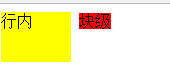
4、margin,padding
margin 外边距 margin-top:上边距
padding 内边距
padding:20px 上下左右边距都是20px
margin:10px 20px 10px 10px 分别指上右下左
padding:10px 20px 指上下与左右)
margin: 同上
<div style="height:80px;border:1px solid red;">
<div style="height:60px;background-color:blue;margin: 10px;"></div>
</div>
运行示意图:
5、position
fixed固定到浏览器界面某个位置
返回顶部按钮:好多页面都有返回顶部的按钮,随着你页面的下拉,按钮永远在页面的右下角,下面就来实现:
<body>
<div style="width: 50px;height: 50px;background-color: black;color: white;
position: fixed;
bottom: 20px;
right: 20px;
">返回顶部</div>
<div style="height: 5000px;background-color: #dddddd";>
</div>
</body>
实现动态效果,点击返回顶部:
<!DOCTYPE html>
<html lang="en">
<head>
<meta charset="UTF-8">
<title>Title</title>
</head>
<body style="margin: auto">
<div onclick="GoTop();" style="width: 50px;height: 50px;background-color: black;color: white;
position: fixed;
bottom: 20px;
right: 20px;">
返回顶部
</div>
<div style="height: 5000px;background-color: #dddddd;margin: auto;">
ddddddddddddd
</div> <script>
function GoTop() {
document.body.scrollTop=0;
}
</script>
</body>
</html>
固定菜单栏:
<!DOCTYPE html>
<html lang="en">
<head>
<meta charset="UTF-8">
<title>Title</title>
<style>
.pg-header{
height: 48px;
background-color: darkorange;
color: #dddddd;
position: fixed;
top:0;
right: 0;
left: 0;
}
.pg-body{
background-color: #dddddd;
height: 5000px;
margin-top: 50px;
}
</style>
</head>
<body style="margin: 0">
<div class="pg-header">固定头部</div>
<div class="pg-body">内容</div>
</body>
</html>
运行界面:

relative+absolute(相对与relative固定路径)
<div style="position:relative;background:green;height:400px;width:500px;">
<div style="position:absolute;bottom:30px;right:30px;">123</div>
</div>
加了position:relative; 则子标签的位置是相对父标签来定位的;如果去掉positon:relative;则子标签的位置是相对整个界面的定位的;
运行界面:
6、多层模态
用了position样式实现三层页面: 当页面整个浮动在上面的时候,如果想让页面整体覆盖底层页面,要用到top,right,left,bottom属性,而非margin-top、margin-left....
opacity:设置透明度(0~1之间)
z-index:设置层级(z-index越大,越放在顶层)
<!DOCTYPE html>
<html>
<head>
<meta charset="UTF-8">
<title>Title</title>
</head>
<body>
<div style="z-index:10;position: fixed;top: 50%;left: 50%;
margin-left:-250px;margin-top:-250px;background-color: wheat;
height: 500px;width: 500px"></div> <div style="z-index:9;position: fixed;background-color: black;
top: 0;
right: 0;
left: 0;
bottom: 0;
opacity: 0.5"></div> <div style="height: 5000px;background-color: green"></div>
</body>
</html>
运行界面(top: 50%;left: 50%;margin-left:-250px;margin-top:-250 px是对最顶层的div进行居中处理;):
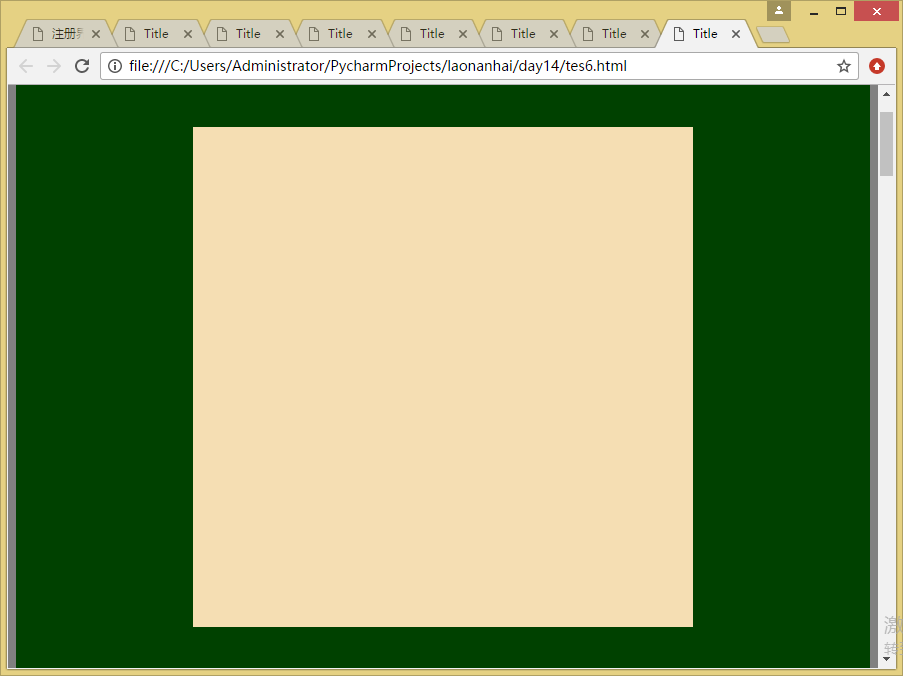
7、hover
可以看一下抽屉网的顶部条栏,当鼠标移动到选项栏时,背景颜色会出现变化;下面就来试试搞一下这个
<!DOCTYPE html>
<html lang="en">
<head>
<meta charset="UTF-8">
<title>Title</title>
<style>
.pg-header{
position: fixed;
right: 0;
left: 0;
top: 0;
height: 48px;
background-color: #2459a2;
line-height: 48px;
color: white;
}
.pg-body{
margin-top: 50px;
}
.w{
width: 980px;
margin: auto;
}
.pg-header .menu{
display:inline-block;
padding: 0 10px 0 10px;
}
.pg-header .menu:hover{
background-color: #BF1919;
}
</style>
</head>
<body>
<div class="pg-header">
<div class="w">
<a >LOGO</a>
<a class="menu">全部</a>
<a class="menu">42区</a>
<a class="menu">段子</a>
<a class="menu">1024</a>
<a class="menu">爆文</a>
</div>
</div>
<div class="pg-body">
</div>
</body>
</html>
其中.pg-header .menu:hover{background-color: #BF1919}指定当鼠标滑过引用.menu字段时,字段样式变成新定义的样式
运行界面:

8、background
background-image
之前一直在用backgroud样式基本上都是设置背景颜色什么,其实background还可以设置背景为图片.
默认情况下,背景图像进行平铺重复显示,以覆盖整个元素实体.
<!DOCTYPE html>
<html>
<head>
<meta charset="UTF-8">
<title>Title</title>
</head>
<body>
<div style="background-image: url('bg.png');height:600px;width: 600px;
border: 1px solid red;"></div>
</body>
</html>
运行示意图(实际图片只有3 X 789):
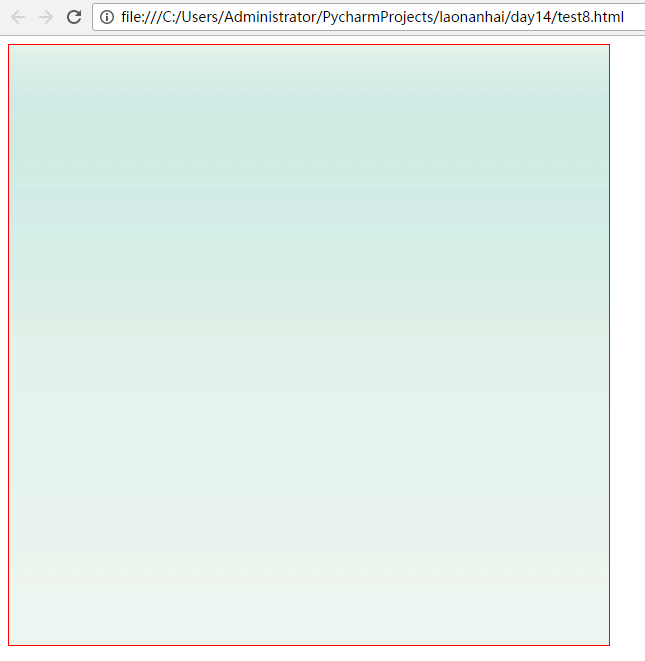
background-repeat
background-repeat有四个属性repeat(默认,重复占满)、no-repeat(不重复)、repeat-x(只横着重复放)、repeat-y(只竖着重复放)
默认情况下 background-image 属性会在页面的水平与垂直方向平铺。一些图像如果在水平方向与垂直方向平铺,这样看起来很不协调,如下所示:
<!DOCTYPE html>
<html>
<head>
<meta charset="utf-8">
<title>菜鸟教程(runoob.com)</title>
<style>
body
{
background-image:url('gradient2.png');
}
</style>
</head> <body>
<h1>Hello World!</h1>
</body> </html>
运行示意图:
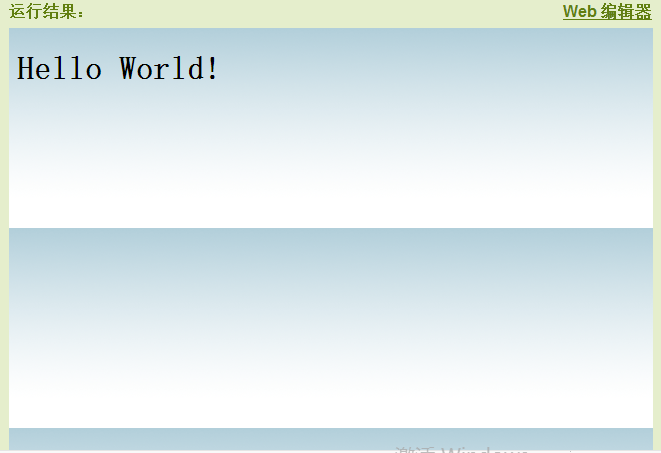
如果图像只在水平方向平铺 (repeat-x), 页面背景会更好些:
<!DOCTYPE html>
<html>
<head>
<meta charset="utf-8">
<title>菜鸟教程(runoob.com)</title>
<style>
body
{
background-image:url('gradient2.png');
background-repeat:repeat-x;
}
</style>
</head> <body>
<h1>Hello World!</h1>
</body> </html>
运行示意图:
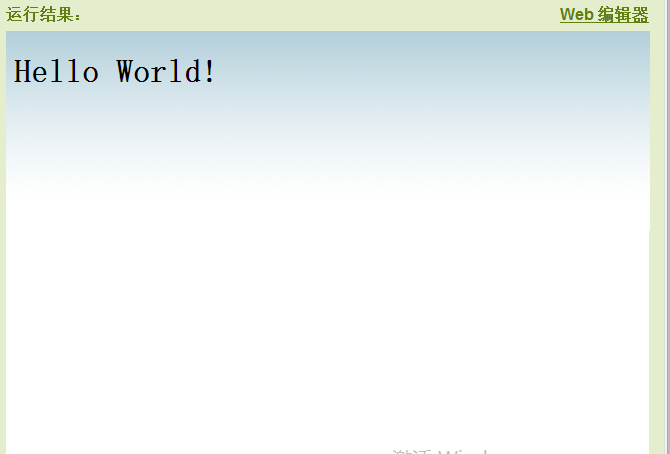
background-position-x、background-position-y
为了让页面排版更加合理,不影响文本的阅读,我们可以改变图像的位置。可以利用 background-position 属性改变图像在背景中的位置:
<body>
<div style="background-image: url('icon.png');height: 20px;width: 20px;
border: 1px solid red;background-position-x:20px;background-position-y: 40px"></div>
</body>
background-position-x表示看背景图片的窗口水平方向向右移动,background-position-y表示看背景图片的窗口垂直向下移动
CSS 背景属性总结
| Property | 描述 |
|---|---|
| background | 简写属性,作用是将背景属性设置在一个声明中。 |
| background-attachment | 背景图像是否固定或者随着页面的其余部分滚动。 |
| background-color | 设置元素的背景颜色。 |
| background-image | 把图像设置为背景。 |
| background-position | 设置背景图像的起始位置。 |
| background-repeat | 设置背景图像是否及如何重复。 |
本博文参考自:
博主的OneNote笔记
博客:http://www.cnblogs.com/lianzhilei/p/6046131.html
菜鸟教程:CSS background
昨天就开始写了,昨晚开始做些简单的排版,发现一些漏的知识,于是去参考了菜鸟教程。写完之后发现挺多的,能截图的我已经尽量截图了~~
转发注明出处:http://www.cnblogs.com/0zcl/p/6388504.html
【前端】:css的更多相关文章
- 前端CSS编程之道-LESS
由于前端css编写繁琐,最近开始学习LESS,用LESS编写文件.less文件可以直接编译成我们要的.css文件 学习Less 我下面是我练习时的截图,希望小伙伴也能动手自己写一下,而不是复制粘贴模式 ...
- 扯一扯前端css的整体架构设计:(2)base基础类的那些事儿
周一下午在实验室写了第一篇博文,有几个人捧场,那咱就得接着下去啊.然后我觉得现在写的内容更多的偏向于谈一下我对于前端css架构的理解和前端经验的一个小总结,所以就把标题里原来的[项目总结]给删掉了.但 ...
- Web前端-CSS必备知识点
Web前端-CSS必备知识点 css基本内容,类选择符,id选择符,伪类,伪元素,结构,继承,特殊性,层叠,元素分类,颜色,长度,url,文本,字体,边框,块级元素,浮动元素,内联元素,定位. 链接: ...
- WEB前端 CSS(非布局)
目录 WEB前端 CSS CSS引入方式 CSS结构 CSS选择器 直接选择器 组合选择器 分组选择器 也叫并集选择器 属性选择器 伪类选择器 伪元素选择器 CSS选择器是一个查找的过程,高效的查找影 ...
- 前端 CSS 目录
前端 CSS 介绍 前端 CSS语法 前端 CSS 注释
- {前端CSS} 语法 Css的几种引入方式 css选择器 选择器的优先级 CSS属性相关 背景属性 边框 CSS盒子模型 清除浮动 overflow溢出属性 定位(position)z-index
前端CSS CSS介绍 CSS(Cascading Style Sheet,层叠样式表)定义如何显示HTML元素,给HTML设置样式,让它更加美观. 当浏览器读到一个样式表,它就会按照这个样式表来对文 ...
- 前端CSS - 相对定位,绝对定位,固定定位
前端CSS - 相对定位,绝对定位,固定定位 1.1 相对定位 position:relative 相对定位,就是微调元素位置的.让元素相对自己原来的位置,进行位置的微调. 也就是说,如果一个盒子想进 ...
- 前端 CSS 继承性和层叠性
CSS有两大特性:继承性和层叠性 前端 CSS的继承性 前端 CSS层叠性 CSS选择器优先级 前端 CSS 优先级 样式设置important
- day 45 前端CSS
前端CSS CSS介绍 CSS(Cascading Style Sheet,层叠样式表)定义如何显示HTML元素,给HTML设置样式,让它更加美观. 当浏览器读到一个样式表,它就会按照这个样式 ...
- 前端——CSS选择器
目录 前端CSS CSS三种引入方式 CSS标签选择器 基本选择器 1.元素选择器 2.类选择器 3.id选择器 4.通用选择器 组合选择器 1.后代选择器 空格 2.儿子选择器 > 3.毗邻选 ...
随机推荐
- [iOS] 响应式编程开发-ReactiveCocoa(一)
什么是响应式编程 响应式编程是一种面向数据流和变化传播的编程范式.这意味着可以在编程语言中很方便地表达静态或动态的数据流,而相关的计算模型会自动将变化的值通过数据流进行传播. 例如,在命令式编程环境中 ...
- CodeForces 629C Famil Door and Brackets
DP. 具体做法:dp[i][j]表示长度为 i 的括号串,前缀和(左括号表示1,右括号表示-1)为 j 的有几种. 状态转移很容易得到:dp[i][j]=dp[i - 1][j + 1]+dp[i ...
- html页面头部里的meta
作者:zccst html中的http-equiv属性应用详解 一.简介 http-equiv 属性 -- HTTP协议的响应头报文 此属性出现在meta标签中 此属性用于代替name,HTTP服务器 ...
- 【HNOI2013】题解 bzoj3139~bzoj3144
比赛 题目: http://www.lydsy.com/JudgeOnline/problem.php?id=3139 题解: 3$\le$N$\le$10,比较明显是一个搜索题,一开始我是直接搜了 ...
- nodejs nodemailer中间件
var stransporter = nodemailer.createTransport({ host:smtp-163.com', //适合163 secureConnection: true, ...
- 【转】25个Git用法技巧
Andy Jeffries 给 Git 中级用户总结分享的 25 个小贴士.你不需要去做大量搜索,或许这些小贴士对你就很有帮助的. 我从开始使用git到现在已经差不多18个月了,以为自己已经很懂git ...
- sqlserver 批量删除相同前缀名的表
) DECLARE tmpCur CURSOR FOR SELECT name FROM sys.objects WHERE TYPE='U' AND name LIKE N'HSUPA%' OPEN ...
- IOS开发中响应者链
在IOS开发中,有时候会遇到如下情况:在页面1上有一个RedView,在RedView上有一个GreenView,在GreenView上有一个button,这些view的创建代码如下: 1.AppDe ...
- web前端面试第三波~
快来测试测试自己掌握能力吧! 1. class.forname的作用?为什么要用? 1).获取Class对象的方式:类名.class.对象.getClass().Class.forName(" ...
- win8.1 64位+oracle11g R2 64位 +powerdesigner破解版 64位+PL/SQL
安装时搜索了很多帖子,很多就是复制粘贴(完全不需要什么IP,host),有的版本不对,有的版本太老,今天决定贴出自己的处女贴 oracle的安装很简单,不需要说什么了,PL/SQL真是恶心死 orac ...
